Na árvore de projeto do FeatureManager, é possível organizar e gerenciar os corpos sólidos de diversas formas.
- Agrupar corpos em pastas na pasta Corpos sólidos
 .
.
-
Selecionar comandos a serem aplicados a todos os corpos de uma pasta.
-
Relacionar os recursos pertencentes a cada corpo.
O número de corpos sólidos no documento de peça é exibido entre parênteses próximo a Corpos sólidos. Se vários corpos forem criados com o mesmo recurso, um número de instância será exibido entre colchetes depois de cada instância listada em Corpos sólidos. Por exemplo, a peça a seguir contém dois corpos sólidos criados por um corte extrudado:
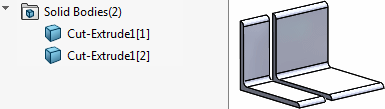
Você pode alternar a exibição dos corpos ocultos e exibidos. Na área de gráficos, você pode selecionar quais componentes ocultos deseja exibir.